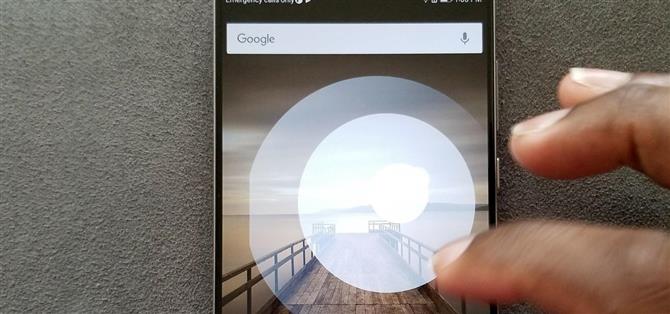Il tuo cane sta facendo qualcosa di affascinante e devi scattare una foto veloce, ma non hai tempo di cercare nel tuo app dell’app per l’app della fotocamera.
Nova Launcher consente di assegnare fino a undici gesti che possono richiamare azioni specifiche quando si fa scorrere, pizzicare o toccare la schermata iniziale in determinati modi.
Passaggio 1: Scarica Nova Launcher Prime
Per utilizzare i gesti, è necessario Nova Launcher Prime, che è un’app aggiuntiva che si installa oltre alla normale app Nova Launcher.
- Installa Nova Launcher Prime per $ 4,99 dal Google Play Store

Passaggio 2: trova il menu dei gesti
Quindi, vai alla schermata iniziale e premi a lungo qualsiasi spazio vuoto, quindi tocca l’icona Impostazioni.

 (1) Impostazioni, (2) Impostazione dei gesti
(1) Impostazioni, (2) Impostazione dei gesti
Passaggio 3: Assegna azioni ai gesti
Nel menu Gesti, hai tre schede: Nova, App e Scorciatoie.
La scheda Nova è un elenco di attività che puoi mappare a un gesto che fa parte o direttamente accessibile da Nova Launcher.
La scheda App è un elenco di tutte le applicazioni scaricate sul tuo dispositivo.
I collegamenti sono azioni intraprese all’interno delle app.
Il metodo per ciascuno è simile, con solo scorciatoie che richiedono un passaggio aggiuntivo.
Avvio di Nova Actions con un gesto
Per assegnare un gesto per attivare un’attività collegata a Nova Launcher, inizia selezionando la scheda Nova nella parte superiore dello schermo.

 (1) Nova Tab, (2) Gesti assegnati
(1) Nova Tab, (2) Gesti assegnati
Avvio di app con un gesto
Per assegnare un’applicazione a un gesto, accedi prima alla scheda App, quindi scegli l’app che desideri aprire con il gesto selezionato.

 (1) Scheda App, (2) Scheda Assegnata
(1) Scheda App, (2) Scheda Assegnata
Avvio di scorciatoie con un gesto
Infine, se si desidera assegnare un gesto a un collegamento, toccare la scheda Collegamenti nella parte superiore dello schermo.
Dopo aver selezionato “Indicazioni “, ti verrà chiesto di compilare le informazioni specifiche che desideri che il gesto venga visualizzato una volta eseguito.

 (1) Scheda Collegamenti, (2) Indicazioni Menu di scelta rapida
(1) Scheda Collegamenti, (2) Indicazioni Menu di scelta rapida
Passaggio 4: prova il tuo gesto
Ora che hai assegnato il tuo primo gesto, proviamo a vedere se funziona.

 (1) A Blank Homescreen, (2) Dopo aver fatto scorrere il dito verso l’alto
(1) A Blank Homescreen, (2) Dopo aver fatto scorrere il dito verso l’alto
Se non funziona, torna al menu Gesti e input come illustrato nel passaggio 2. Da lì, vedi il gesto “Scorri verso l’alto ” nelle schermate seguenti come esempio – se il campo continua a dire “Nessuno,

 (1) Gesto non assegnato, (2) Gesto assegnato
(1) Gesto non assegnato, (2) Gesto assegnato
Ora che hai imparato come impostare i gesti in Nova Launcher, stai andando verso la padronanza della schermata iniziale.